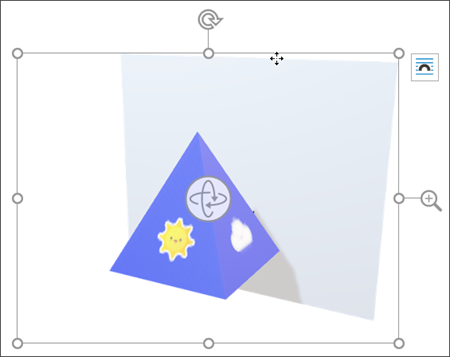Kada umetnete 3D model u Kancelarija, na traci ćete dobiti kontekstualnu karticu u okviru 3D modela. Na ovoj kartici postoje različiti načini za prikazivanje 3D modela.
Galerija Prikazi 3D modela vam pruža kolekciju unapred definisanih prikaza koje možete da koristite za sliku. Na primer, možete brzo da izaberete prikaz odoleva ili prikaz odoleva ka vrhu.

Ako imate više 3D modela i imate problema da izaberete onaj sa kojim želite da radite, kliknite na okno za izbor da biste uključili listu objekata. Zatim možete lako da izaberete sliku ili slike koje želite da izaberete.
Alatka " Poravnaj" pomaže vam da postavite sliku na stranicu ili slajd – na vrh ili na stranu, na primer.
Pomeraj & vam pruža kontrolu nad načinom na koji se 3D slika uklapa u okvir. Kliknite na dugme Pomeraj & zum , a zatim kliknite i prevucite objekat unutar okvira da biste ga premestili. Koristite strelicu zumiranje sa desne strane okvira da bi objekat izgledao veće ili manje unutar okvira.